Ogranicz edycję do zabezpieczonego dokumentu programu Word 2010

Ochrona ważnych dokumentów przed dostępem z zewnątrz byłaby niezwykle korzystna. Czasami podczas pisania dokumentu pojawia się paląca potrzeba…
Często zdarza się, że trzeba przekonwertować prezentację PowerPoint do formatu wideo, na przykład przesłać ją jako film na YouTube lub do innego serwisu. Zaletą konwersji prezentacji do formatu wideo jest to, że widzowie nie będą potrzebować programu PowerPoint do jej obejrzenia, ponieważ można ją odtworzyć w dowolnym odtwarzaczu multimedialnym. Program Microsoft PowerPoint 2010 zawiera wbudowane narzędzie, które umożliwia konwersję prezentacji PowerPoint do formatu wideo.
Najpierw uruchom program PowerPoint 2010 i kliknij przycisk Office , następnie kliknij przycisk Udostępnij i wybierz opcję Utwórz wideo .
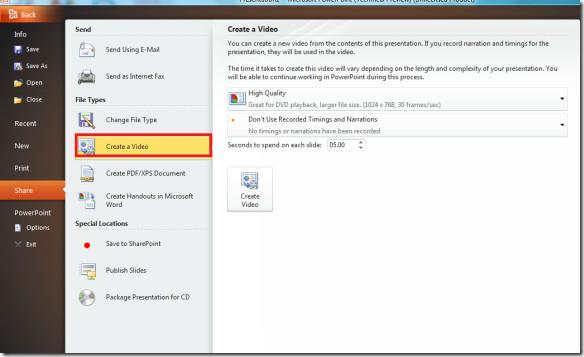
Teraz ustaw efekty dla wyjściowego wideo. Możesz wybrać między wysoką, średnią lub niską jakością . Możesz włączyć/wyłączyć ustawienia czasu nagrywania i narracji za pomocą opcji „Nie używaj nagranych czasów i narracji” . Następnie wybierz czas, jaki ma być poświęcony każdemu slajdowi, w opcji „Drugi czas na każdy slajd” .
Na koniec, gdy już dokonasz wszystkich ustawień, kliknij przycisk Utwórz wideo , a zostaniesz poproszony o wybranie lokalizacji, w której ma zostać zapisany plik wideo.
Teraz możesz oglądać wideo tylko w formacie WMV. Niestety inne popularne formaty, takie jak AVI i MP4, nie są obsługiwane, ale możesz przekonwertować wideo za pomocą darmowych, powszechnie dostępnych konwerterów.
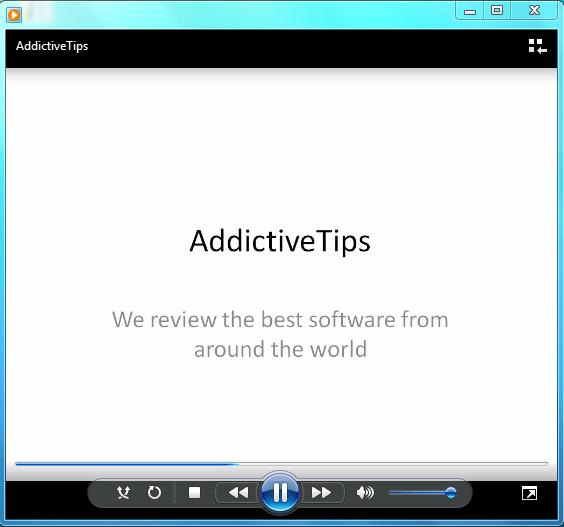
Cieszyć się!
Ochrona ważnych dokumentów przed dostępem z zewnątrz byłaby niezwykle korzystna. Czasami podczas pisania dokumentu pojawia się paląca potrzeba…
Jedną z zalet systemu zarządzania relacyjnymi bazami danych, takiego jak Access 2010, jest łatwe konfigurowanie tabel i relacji z ograniczeniami, aby
W programie MS Access funkcja IIF zwraca jedną wartość, jeśli określony warunek ma wartość PRAWDA, lub inną wartość, jeśli ma wartość FAŁSZ. Funkcja IIF
Wykresy i grafy to doskonały sposób na prezentację danych. Program Microsoft Excel 2010 oferuje niemal każdy typ wykresu i ułatwia jego rysowanie, dzięki czemu
Odstępy są bardzo ważne podczas tworzenia dokumentów, ponieważ wpływają na ich wygląd i prezentację. Możesz je łatwo zwiększyć lub zmniejszyć.
Aplikacje pakietu Microsoft Office zapewniają najłatwiejszy sposób dostosowywania wstążki, kart i paska narzędzi Szybki dostęp, ale co zrobić, gdy trzeba zainstalować nową kopię?
Wykonywanie różnych operacji w programie Access nie jest takie proste, ponieważ RDBMS (system zarządzania relacyjnymi bazami danych) wymaga określonej składni i ograniczeń
Prawie każdy dokument zawiera informacje takie jak: ukryty tekst, informacje o obiekcie, dane osobowe (informacje identyfikujące: nazwisko autora) i inne
Wykresy to jedna z najważniejszych funkcji programu Excel, ale czasami trzeba ich używać w inny sposób. Spróbujemy stworzyć histogram porównawczy.
Zwykle przechowujemy dane w wielu arkuszach kalkulacyjnych, aby sprawdzać dane dla każdego wystąpienia i przeglądać je indywidualnie, ale byłoby wspaniale połączyć wszystkie




![Eksport/import ustawień wstążki i paska narzędzi szybkiego dostępu [Office 2010] Eksport/import ustawień wstążki i paska narzędzi szybkiego dostępu [Office 2010]](https://tips.webtech360.com/resources8/r252/image-8447-0829093801831.jpg)



